- Amazonプライム会員のメールが来たけど会員になった覚えがない
- Amazonプライム会員になったはずだけど、確認方法がわからない
- Amazonプライムの無料体験をしたけど、その後どうなったのか忘れた
自分がAmazonプライム会員に登録したのかはっきりしない場合は簡単に確認ができます
ここでは、自分がAmazonプライム会員かすぐにわかる簡単な確認方法をご紹介します
また、登録した覚えがないのに勝手にプライム会員だった場合などの解約方法も合わせてご紹介しています
フィッシング詐欺メールが多いので、心当たりのないメールのリンクは押さないでください
怪しいリンクを踏んでしまった場合は、絶対にカード情報など個人情報を入力しないでください
私のメールには大量に偽物のAmazonから詐欺メールが来ます。「お支払方法に問題があり、プライム特典をご利用いただけない状況です」「プライム会員の情報を更新してください」など。確認しなければ!と不安をあおる内容が多いです。発信元メールアドレスを確認すると、たいてい意味のないローマ字の羅列で偽物とわかります
メールのリンクは踏まずに、情報は公式サイトや公式アプリから確認しましょう
自分がAmazonプライム会員なのか確認する方法
公式サイトAmazon.co.jpへアクセスます
ログインしていない場合はログイン(サインイン)してください
サイト左上部のAmazonロゴで簡単に確認ができます
ブラウザから確認
スマホの画像ですが、パソコンの画面でも同じです
※アプリに勝手に移動してしまう場合はAmazonのリンクを長押しして「新規タブで開く」をタップするとブラウザから開けます(Androidだとタブが裏側で開くのでアドレスバー右の数字から該当タブを選択)
公式サイトAmazon.co.jpへアクセスし、ログイン後

amazon.co.jpロゴの下に「prime」と表示されていれば、プライム会員です
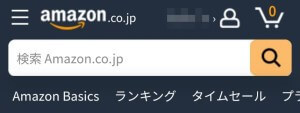
↑プライム会員でない場合はprimeの文字がありません
Amazonショッピングアプリから確認
アプリからだと、ページ下部の人型マーク①をタップしてから、ページ左上のロゴを確認
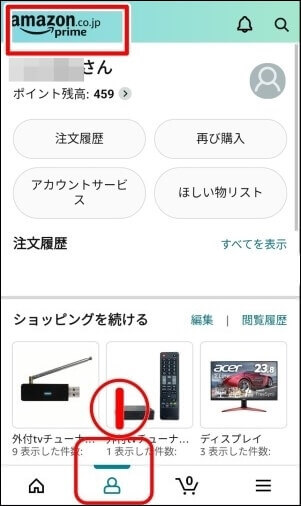
amazon.co.jpロゴの下に「prime」と表示されていれば、プライム会員です
Amazonプライムの管理画面で詳細に確認する
スマホ
Amazonプライムの管理画面へ行くには、まずAmazonプライムのページへ行きます
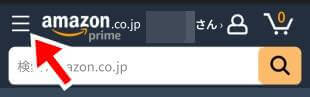
「プログラムと特典」の下にある「プライム」を選択
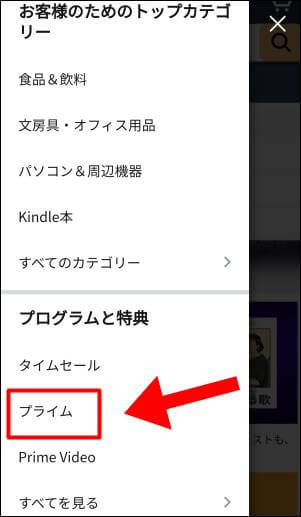
「prime」から「Amazonプライム会員情報」を選択 (←リンクからも飛べます)
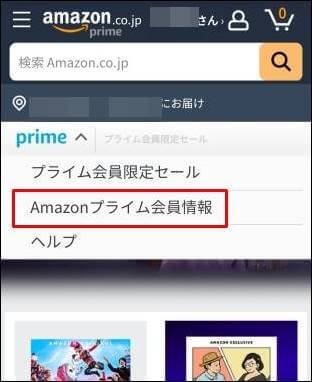
こちらがプライム会員情報の管理画面です
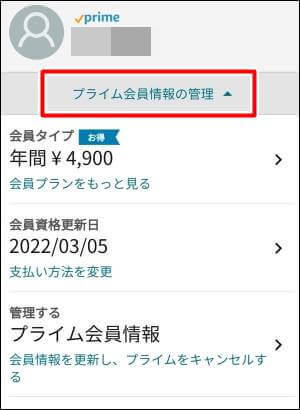
※↑2023年8月~プライム会費は年5,900円になりました。過去画像のため4,900円と表記されています
PC
パソコンの場合
Amazon画面上部の「アカウント&リスト」にカーソルを合わせて「Amazonプライム会員情報」をクリック
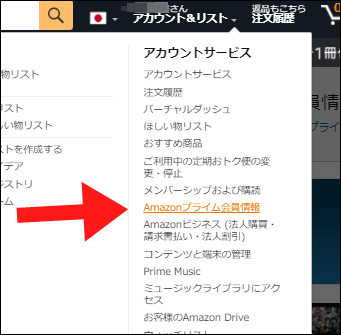
このページでプライム会員の情報確認や変更などができます
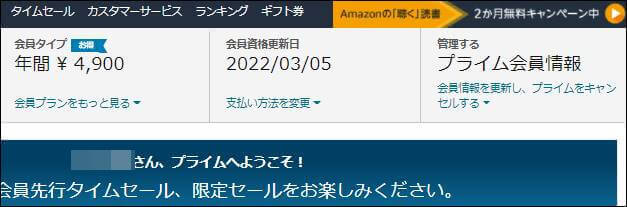
※↑2023年8月~プライム会費は年5,900円になりました。過去画像のため4,900円と表記されています
Amazonプライム会員の管理画面で出来ること
Amazonプライム会員の管理管理画面で以下のような手続きができます
- Amazonプライム会員情報を確認
- 会員プラン(月払い600円or年払い5900円)の変更
- Amazonプライムの入会日を確認したい
- 次の更新日や支払日を確認したい
- 支払い方法を変更したい
- 自動更新を止めたい・解約したい
▼詳細はこちらの記事にまとめてあります
Amazonプライム会員情報の管理はどこ?支払い方法変更や支払日確認など
Amazonプライムの解約手順
Amazonプライムを解約でするとAmazonプライム特典が利用できなくなります
確認の上、解約するか決断してください
主なAmazonプライム特典
プライム会員限定品や先行タイムセールの購入権利
プライムビデオのコンテンツ見放題
プライムビデオチャンネルの利用
プライムリーディングの電子書籍読み放題
プライムミュージックの音楽聴き放題
Amazonフォトで画像の容量無制限保存 など
解約手順
先ほどプライム会員の詳細を確認したページから解約手続きができます
アプリだとエラーになることもあるそうなのでブラウザからAmazonにアクセスします
※アプリに勝手に移動してしまう場合はAmazonのリンクを長押しして「新規タブで開く」をタップするとブラウザから開けます(Androidだとタブが裏側で開くのでアドレスバー右の数字から該当タブを選択)
Amazon画面左上部の「三」をタップします
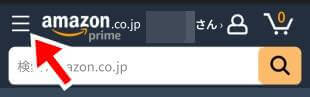
「プライム」を選択
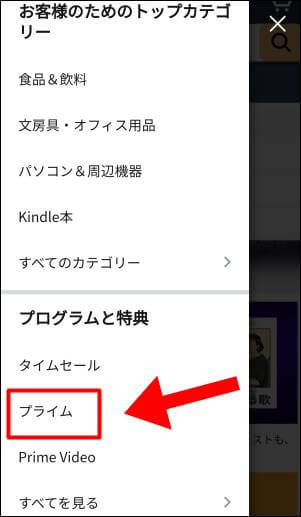
primeをタップしてから「Amazonプライム会員情報」を選択
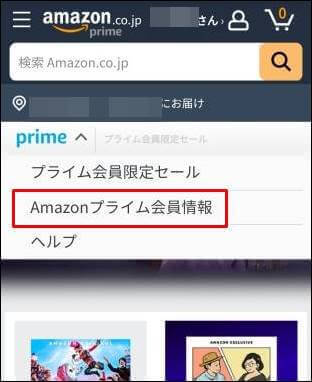
「プライム会員情報の管理」をタップ
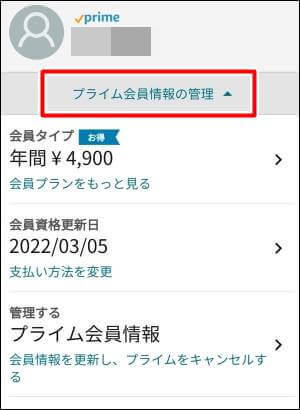
管理するプライム会員情報「会員情報を更新し、プライムをキャンセルする」から解約できます
何度か引き留めるような文章がでてきて、そのたびにプライム会員を終了するボタンをタップする必要があります
3,4回ほど「プライム会員を終了する」をタップしていくと解約できるはずです
解約手続きが完了すると、登録したメールアドレスにAmazonから解約の確認メールが届いているはずです
おわりに
自分がAmazonプライム会員に登録したのかわからなくなった場合は公式サイトのロゴで簡単に確認しましょう
Amazonプライム会員の場合は「プライム会員情報」で自分のプライム会員情報を確認・管理して、Amazonをうまく活用してください
最後までお読みいただきありがとうございました
Amazonプライムビデオ チャンネルとは?簡単登録&解約方法
Amazonプライム ビデオ チャンネル一覧 おすすめ人気作品も紹介
簡単!はじめてのKindle Amazon電子書籍の買い方や支払い方法

















